如果我们用户有多海外主机或者cPanel面板的使用经验,基本上购买任何海外主机基本上没有多大的使用障碍问题,唯一不同的可能就是有些主机商对于cPanel进行美化或者采用默认的模板而已,基本上应有的功能都是存在的,而且我们可以将cPanel面板设置成简体中文界面。
在我们购买到老鹰主机(老鹰主机HawkHost年付150元支付宝付款美国主机且不限建站数购买过程)之后,默认主机状态是pending审核中,需要等待官方人工审核(一般看具体的工单数量,我们只需要等待就可以),等到主机状态是Active就可以使用我们的主机。
如果我们还没有老鹰主机可以到官方网站购买:www .hawkhost.com
第一、如何登陆HawkHost主机管理界面
A - 我们在开通主机之后,官方会有邮件发送给我们,直接我们可以看到登陆CPANEL面板的地址和用户名密码,我们可以直接登录。
B - 我们在登录HawkHost后台,MY SERVICES,就可以看到当前所有的主机列表。
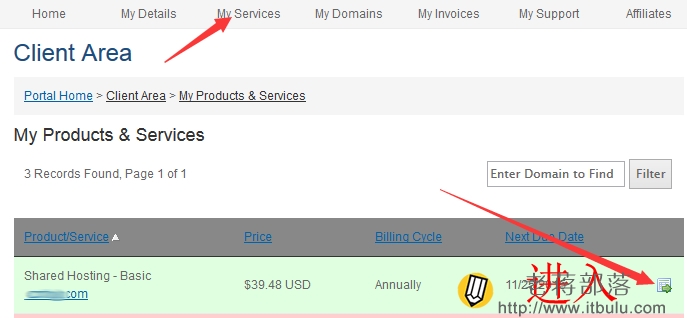
如果我们需要管理当前主机,就可以直接点击上图所示的右下角就那按钮,进入当前主机管理。
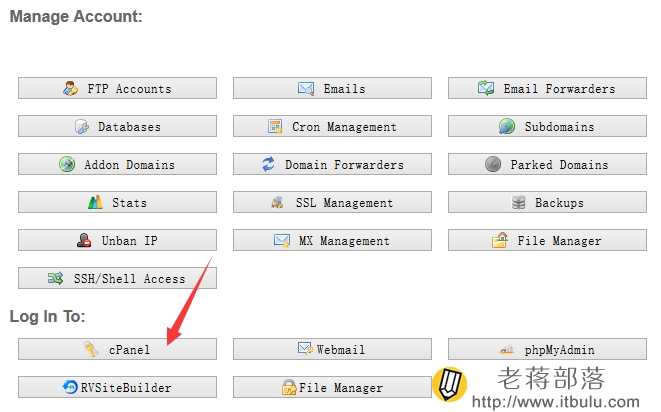
然后我们就可以看到当前面板的管理,我比较喜欢直接点击CPANEL直接到面板管理。还有一些按钮是老鹰主机最近一段时间新改版的,主要是便于用户使用常规常用的工具。
第二、cPanel面板设置简体中文
默认我们看到的cPanel面板界面是英文,我们可以设置简体中文。
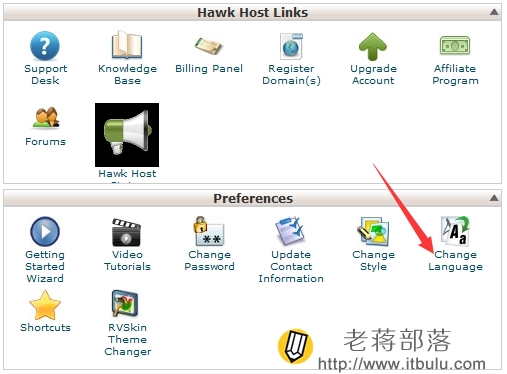
看到上图Change Language按钮,然后在选项中选择中文,且保存。
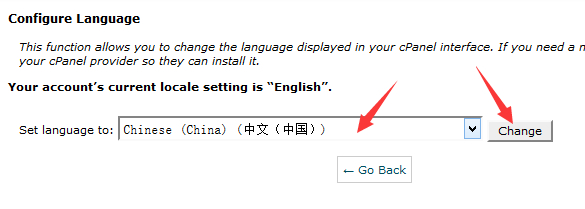
然后我们再回到面板首页,就可以看到大部分按钮都是简体中文。这样,我们操作和学习面板就变得简单,其实面板大部分功能我们暂时不需要用到,只需要学会如何添加域名、添加数据库,然后我们就可以建站。
第三、HawkHost主机cPanel面板添加域名
在条件允许的情况下,老鹰主机是不限制站点数量的,我们可以添加多个域名建立站点。
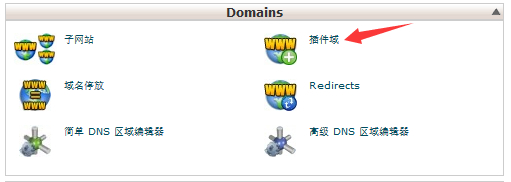
点击"插件域"(这里不同的主机翻译的可能不同,一般较多附加域)。
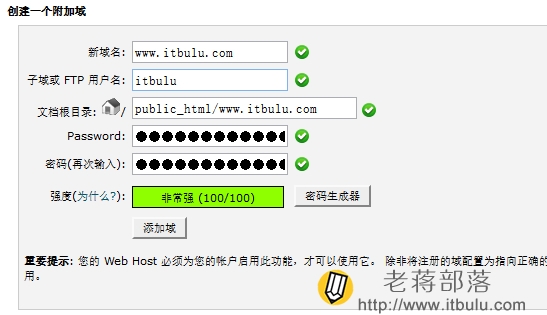
这里,我们添加需要加入的域名,直接用www添加,这样不带WWW的域名也会添加进来。尤其是文档根目录我们需要注意,这个关乎我们网站文件的路径。我们这里要记住了,在哪个文件下,然后我们登录FTP时候才可以找到。
添加完毕之后,就OK。
第四、HawkHost主机cPanel面板添加数据库
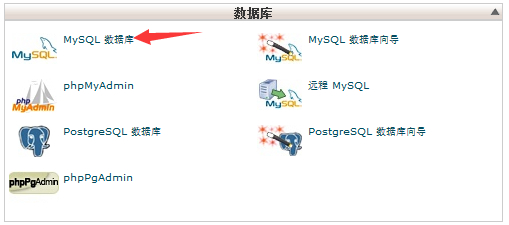
同样的,回到面板首页,然后我们看到上图界面,点击"MYSQL数据库",点击准备添加数据库用户。
A - 添加数据库
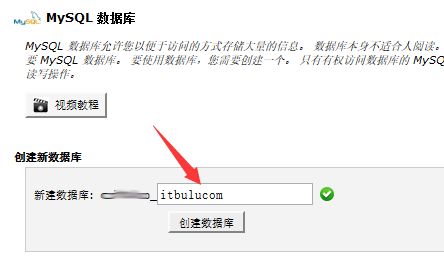
B - 添加数据库用户名
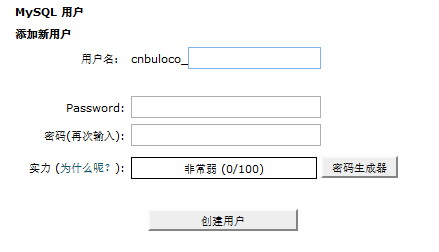
C - 数据库与用户名绑定且授权
数据库添加完毕之后,我们需要把上面添加的数据库和用户绑定且授权,同样的在当前页面下面部分,如下图。
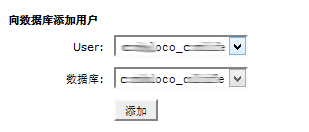
选择我们上面添加的对应用户名和数据库,点击添加按钮。
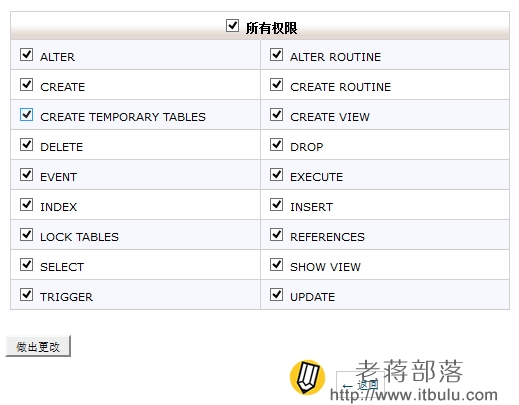
全选所有的部分,然后点击更改按钮。
这样,我们数据库就添加完毕。
最后,如果主机都是我们自己使用的,我们就不用单独创建FTP管理单个站点,老蒋比较喜欢使用直接的主机权限,我们在得到的FTP总账户登录会看到所有的主机信息,在对应的根目录可以看到我们当前站点文件夹,把程序传到对应文件夹就可以进行站点安装向导。
对于cPanel面板的完整应用,后面老蒋准备抽时间,把所有的cPanel教程都分享。
原创文章,转载请注明出处:https://www.itbulu.com/hawkhost-tips.html






